„IAStorDataSvc“ yra tik sutrumpinta „Intel Rapid Data Storage“ technologijos forma. Jis valdo bet kurio „Intel“ lustų rinkinio paleisto įrenginio saugojimo paslaugą ir visada veikia fone. Paprastai ši paslauga sunaudoja 0–2% procesoriaus galios. Tačiau kartais tai gali sunaudoti didžiulį procesoriaus energijos kiekį (65–80%) jūsų kompiuteryje, o tai savo ruožtu jūsų kompiuteriui stringa, todėl jis tampa visiškai netinkamas. Vykdykite šiuos veiksmus, kad greitai išspręstumėte problemą.
1 taisymas - atlikite visą sistemos nuskaitymą
Paleidus visą sistemos nuskaitymą, turėtų būti nustatyta kenkėjiška programa, sukelianti šią problemą.
1. Ieškoti "„Windows“ sauga“.
2. Spustelėkite „„Windows Securit“y “.
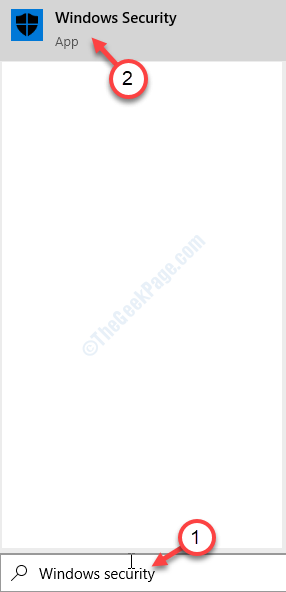
3. „Windows Security“ spustelėkite „Apsauga nuo virusų ir grėsmių“.

4. Po to spustelėkite „Nuskaitymo parinktys“, Jei norite peržiūrėti galimas nuskaitymo parinktis.
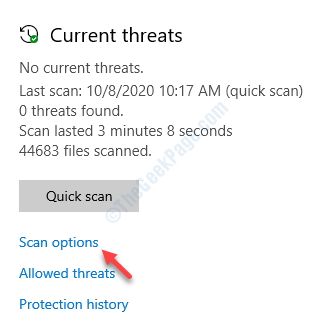
5. Tada spustelėkite „Pilnas skenavimas“.
6. Tada spustelėkite „Skenuoti dabar“.

Nuskaitymo procesas prasidės ir užtruks daug laiko. Leiskite kompiuteryje rasti kenkėjišką programą, sukeliančią šią problemą.
2 taisymas - pašalinkite „Intel Rapid Storage“ technologiją
Pagrindinė šios problemos priežastis yra „Intel Rapid Storage Technology“ programinė įranga iš jūsų kompiuterio.
1. Paspauskite „Windows“ klavišas + R.
2. Dabar parašyk „appwiz.cpl“. Spustelėkite "Gerai“.

3. Sužinokite „„Intel Rapid Storage“ technologija”Programinė įranga.
4. Dešiniuoju pelės mygtuku spustelėkite jį ir spustelėkite „Pašalinti“.
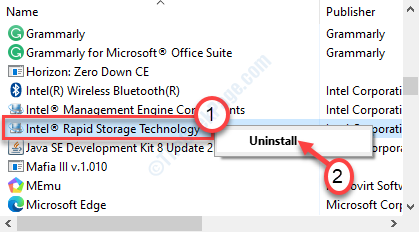
Atlikite ekrane nurodytus veiksmus, kad visiškai pašalintumėte programinę įrangą iš savo kompiuterio.
Pašalinę „Intel Rapid Storage“ programinę įrangą, perkrauti kompiuterį ir patikrinkite.
3 taisymas - išjunkite „IAStorData“ paslaugą
Galite išjungti „Intel Rapid Storage“ paslaugos automatinį paleidimą.
1. Dešiniuoju pelės mygtuku spustelėkite „Windows“ piktogramą ir tada spustelėkite „Bėk“.
2. Parašyti „paslaugos.msc“Dėžutėje ir pataikė Įveskite.

3. Atidžiai stebėkite „„Intel Rapid Technology“”Paslauga.
4. Dukart spustelėkite tarnyboje.
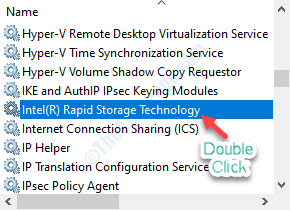
5. Spustelėkite išskleidžiamąją piktogramą ir pasirinkite „Neįgalus“.
6. Norėdami sustabdyti paslaugą, spustelėkite „Sustabdyti“Parinktį.
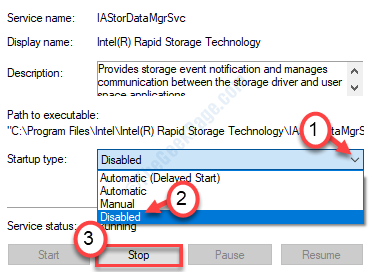
7. Spustelėkite "Taikyti“. Tada spustelėkite „Gerai“.

Kai išjungsite paslaugą, uždarykite „Service“ skydelį.
Perkraukite iš naujo jūsų prietaisą.
Be to, patikrinkite, ar „IAStorDataSvc“ vis dar sugeria didžiulį kiekį procesoriaus išteklių.
4 taisymas - rankiniu būdu nužudykite „IAStorData“ paslaugą
„IAStorData“ nužudymas yra tik sprendimas. Atlikite tai kiekvieną kartą, kai paleidžiate kompiuterį.
1. Paspauskite „„Ctrl“ + „Shift“ + „Esc““, Kad atidarytumėte užduočių tvarkyklę.
2. Kai būsite užduočių tvarkytuvėje, ieškokiteIAStorData”Paslauga.
3. Dešiniuoju pelės mygtuku spustelėkite konkrečią paslaugą, tada spustelėkite „Baigti užduotį“.
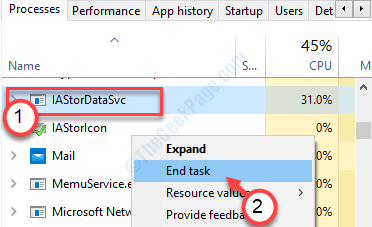
Uždarykite užduočių tvarkyklę.
5 taisymas - įdiekite naujausią „Intel RST“ versiją
Kartais priežastis gali būti sugadinta „Intel RST“. Įdiekite naujausią rankiniu būdu.
1. Spustelėkite tai nuoroda patikrinti naujausią „Intel RST“ versiją.
2. Kai pasieksite tinklalapį, spustelėkite „„Intel Rapid Storage Technology“ („Intel RST“) vartotojo sąsaja ir tvarkyklė“.
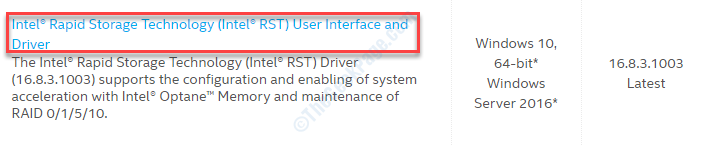
2. Po to spustelėkite „parsisiųsti“.
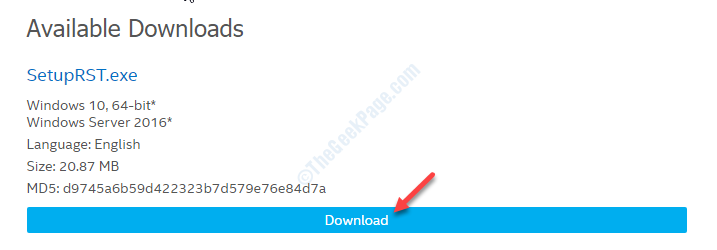
3. Atsisiuntę tvarkyklę, dukart spustelėkite ant jo, kad pradėtumėte diegimą.
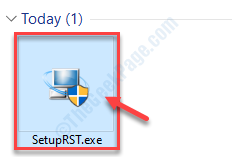
4. Spustelėkite "Kitas“, Kad pradėtumėte atnaujinimo procesą.
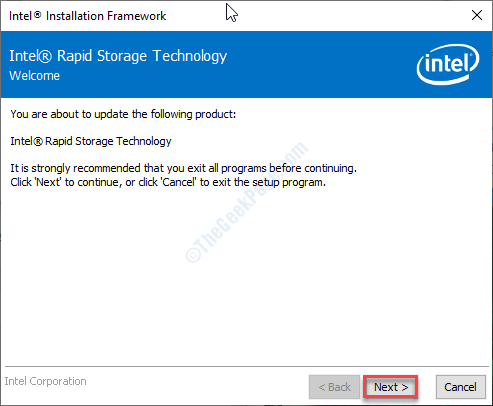
5. Baigę diegimo procesą, pasirinkite parinktį „Taip, aš noriu iš naujo paleisti šį kompiuterį dabar.”
6. Spustelėkite "Baigti“Užbaigti diegimo procesą.
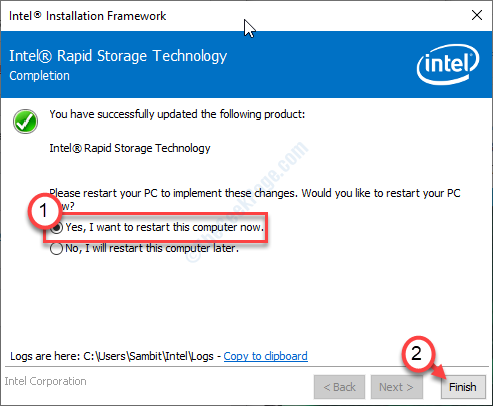
Jūsų kompiuteris tai padarys perkraukite įgyvendinti pakeitimus.
Perkraunant jūsų problema bus tikrai išspręsta.
6 taisymas - patikrinkite, ar nėra „Windows“ naujinimo
„Microsoft“ pateikia naujausią „Intel Rapid Storage“ versiją su „Windows“ naujiniais.
1. Kompiuteryje atidarykite „Nustatymai“.
2. Tiesiog spustelėkite „Atnaujinimas ir sauga“.

3. Po to dešinėje pusėje spustelėkite „Tikrinti, ar yra atnaujinimų“, Norėdami ieškoti naujausių tvarkyklių atnaujinimų.

Tai turėtų išspręsti problemą.
Papildomi patarimai–
1. Pašalinkite antivirusinę programą savo kompiuteryje. Tada patikrinkite, ar tai veikia.
2. Pakeiskite savo kompiuterio BIOS nustatymus. Pabandykite nustatyti SATA valdiklį į AHCI.
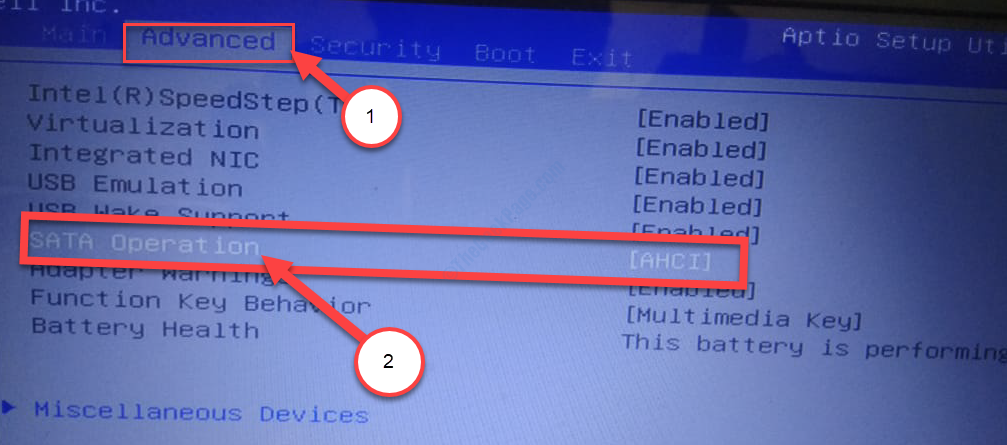
Jūsų problema turėtų būti išspręsta.

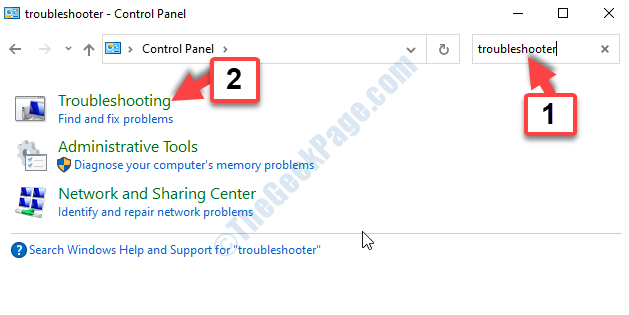
![„Bluetooth“ neveikia „Windows 10“ [išspręsta]](/f/114300972dfd99b89cdb51c13e1332ae.png?width=300&height=460)